Поставить Сайт Ucoz
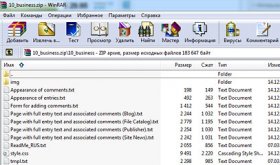 Вы сможете установить шаблон, если имеете опыт работы с ситемой uCoz и начальные знания html/css. В противном случае настоятельно рекомендуется приобрести установку вместе с шаблоном или отдельно от него.
Вы сможете установить шаблон, если имеете опыт работы с ситемой uCoz и начальные знания html/css. В противном случае настоятельно рекомендуется приобрести установку вместе с шаблоном или отдельно от него.
В архиве к каждому шаблону вы найдете текстовый файл с инструкцией по установке. Данная статья дает лишь общую информацию по установке шаблона на сайт в системе uCoz.
- Сначала скачайте тот шаблон, который вам понравился. Он должен быть в виде архива (rar, zip) Если это платный шаблон, сначала нажмите Купить шаблон, следуйте инструкциям и после оплаты получите ссылку для скачивания.
- Далее откройте архив и убедитесь, что в нем есть все, что нужно: общий шаблон tmpl.txt, файл стилей (css), папку с картинками. Могут быть еще файлы, обычно в архиве есть собственная инструкция по установке, не поленитесь ее прочитать.
Все файлы с раширением нужно открывать в программе Блокнот (или любом текстовом html-редакторе). Если вы откроете файлы, к примеру, программой MS Word, код отобразится неверно и поставить шаблон станет невозможно.
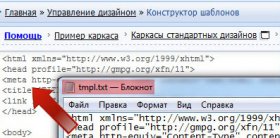
- Убедитесь, что все необходимые модули активированы.
Обязательно нужно сначала включить необходимые модули, а потом ставить шаблон. Если сделать наоборот, шаблон будет отображаться некорректно.
- Зайдите в Панель управления сайтом Главная » Управление дизайном » Конструктор шаблонов.
- Откройте tmpl.txt (с помощью Блокнота!), скопируйте весь текст (ctr+A, ctr+C), и вставьте в Конструктор шаблонов.
- Далее в Панели управления откройте таблицу стилей: Главная » Управление дизайном » Редактирование шаблонов » Таблица стилей (CSS). В архиве найдите файл таблиц стилей CSS (это может быть файл с расширением .css, например styles.css, или текстовый файл, например css.txt). Скопируйте весь текст (ctr+A, ctr+C), и вставьте в вышеуказанный дизайн в панели управления.
- Закачайте картинки из скачанного архива через Файловый менеджер: Главная » Файловый менеджер; или с помощью FTP-менеджера. Обычно это папка с именем img или images
Также в архиве могут содержаться папки со скриптами, шрифтами, стилями и пр. Их нужно аналогично закачать на сайт через Файловый менеджер.
- Вот и всё, можете открыть ваш сайт и насладиться новым дизайном!


